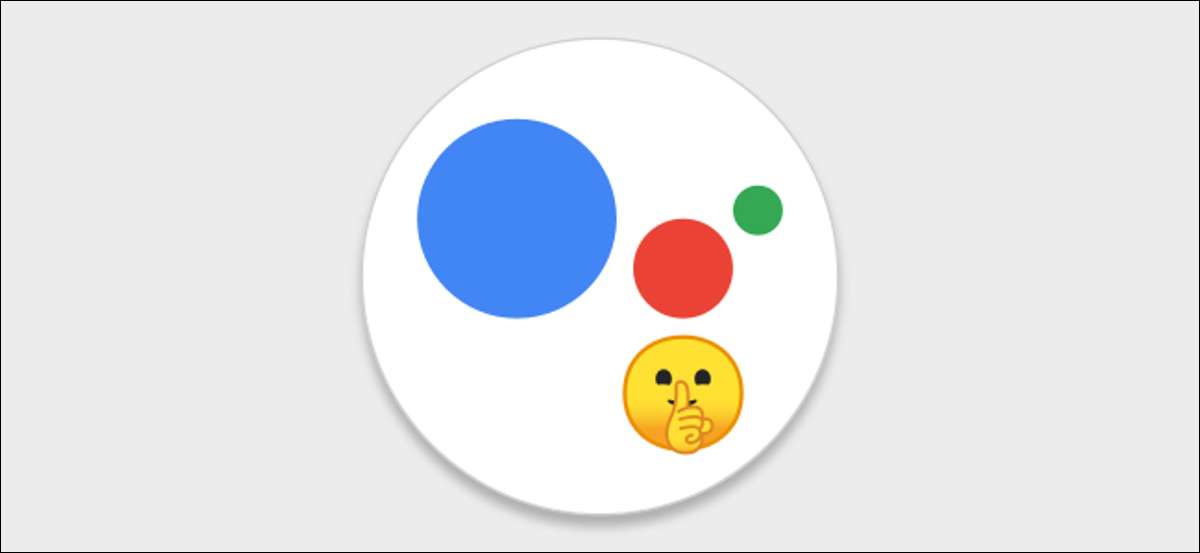
Asystent Google może zrobić wiele rzeczy, ale nie można inteligentnie dostosować jego głośności. Jeśli zadasz pytanie, odbędzie się odpowiedź, czasem głośniej niż chcesz. Unikaj tych niezręcznych chwil, wyłączając wyjście mowy na smartfony na Androida.
Jeśli nie chcesz, aby Google Assistant recytował głośno, możesz po prostu Użyj klawiatury. wejść do polecenia. Google wie, że jeśli nie używasz swojego głosu, prawdopodobnie nie powinien też mówić głośno.
ZWIĄZANE Z: Jak zmienić Asystent Google do pisania, zamiast głosu domyślnie
Jednak wejście klawiatury jest rodzajowe, a nie powinieneś poświęcić wygody wejścia głosowego tylko dlatego, że wolisz wizualne odpowiedzi. Pokażemy Ci, jak wyłączyć wyjście mowy na telefonie lub tablecie.
Notatka: Ta funkcja jest dostępna tylko na urządzeniach z Androidem. Nie jest dostępny na iPhone, iPada lub Asystencie Google Inteligentne głośniki i wyświetlaczy.
Aby rozpocząć, otwórz aplikację Assistant Google, mówiąc "Dobra, Google" lub przesuwając się z dolnego lewego lub -right rogu.

Stuknij ikonę Snapshot w lewym dolnym rogu. UI może wyglądać nieco inaczej w zależności od urządzenia.

Następnie, jeśli jeszcze tego nie zrobiłeś, zaloguj się na swoje konto Google. Dotknij ikony profilu, aby otworzyć menu ustawień Asystenta.

Teraz zobaczysz długą listę rzeczy, które możesz zrobić z Asystent Google. Ten, którego szukamy, jest " Głos asystenta. "
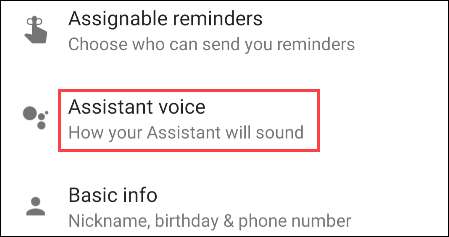
Jest sekcja na samym dole o nazwie "Wyjście mowy". Wybierz wymienione urządzenie do wyboru, jak konwersacyjne będą odpowiedzi.
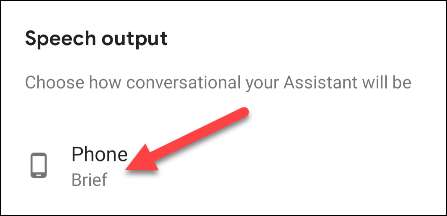
Istnieją trzy opcje do wyboru. "Full" odczytuje całkiem wiele odpowiedzi. "Krótki" nie czytał pewnych rzeczy, takich jak prognozy pogody. Aby wyłączyć wszystkie wyjście mowy, wybierz "Brak".
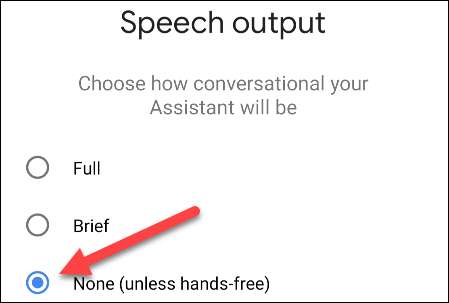
Opcja "Chyba", chyba że asystent Google będzie jeszcze recyzyj odpowiedzi na głośno, jeśli zainicjujesz wymianę w sposób bez rękawów. Google zakłada, że w tych sytuacjach możesz nie być w stanie spojrzeć na ekran.
To wszystko. Tak długo, jak uruchomisz Asystent Google z jakąś formą fizycznej wejścia na smartfonie Android lub tablecie, odpowiedź będzie wyświetlana tylko na ekranie.
ZWIĄZANE Z: Jak zmienić głos asystenta Google







